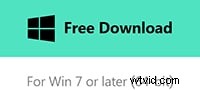¿Quieres hacer tu propio video pero no tienes una videocámara? No se preocupe, todavía puede hacer videos geniales usando fotos fijas y música con la ayuda de diferentes creadores de presentaciones de diapositivas de video disponibles en el mercado. En caso de que no sepa cuál elegir, aquí se recomienda un excelente creador de presentaciones de diapositivas de video:Wondershare Filmora . Le permite compartir momentos memorables de la vida, como bodas, cumpleaños, graduaciones y el primer año del bebé de una manera nueva e inolvidable. Sigue leyendo para saber cómo hacer un video con imágenes y música:
También te puede interesar: Los 12 mejores creadores de presentaciones de fotos gratis de 2018 [Escritorio/En línea/Móvil]>>
- Cómo hacer un video con imágenes usando Wondershare Filmora
- Qué buscar al elegir un buen creador de presentaciones de diapositivas
¿Cómo hacer un video con imágenes y música usando Wondershare Filmora?
Filmora tiene efectos de audio libres de regalías incorporados que puedes usar para retocar tu video. Incluye varios efectos de video, elementos y filtros para hacer que su video sea más atractivo. Más que eso, más de 150 transiciones de video también pueden hacer que el video sea más natural de ver. Mira este video a continuación para saber más sobre Filmora. ¡Ahora descárgalo para probarlo!
1. Importar archivos multimedia
Descarga y abre Filmora, crea un nuevo proyecto e importa tus fotos o secuencias de video al programa, arrastra y suelta los archivos en la línea de tiempo para comenzar a editar.
2. Crea tu historia
La duración predeterminada de la imagen fija es de 5 segundos, puede acortarla o extenderla arrastrando el borde de la imagen en la línea de tiempo.
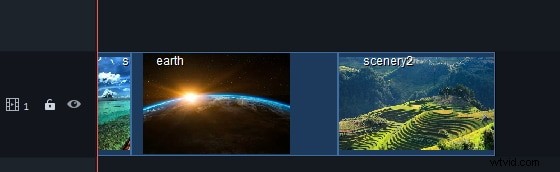
Agregar movimiento y transiciones puede hacer que su presentación de fotos sea más atractiva. Para agregar movimientos, simplemente haga doble clic en el clip de imagen en la línea de tiempo y hay más de 50 opciones de movimiento para que elija. Seleccione el que prefiera (el efecto se mostrará en la ventana de vista previa) y haga doble clic en él para aplicarlo en la imagen seleccionada.
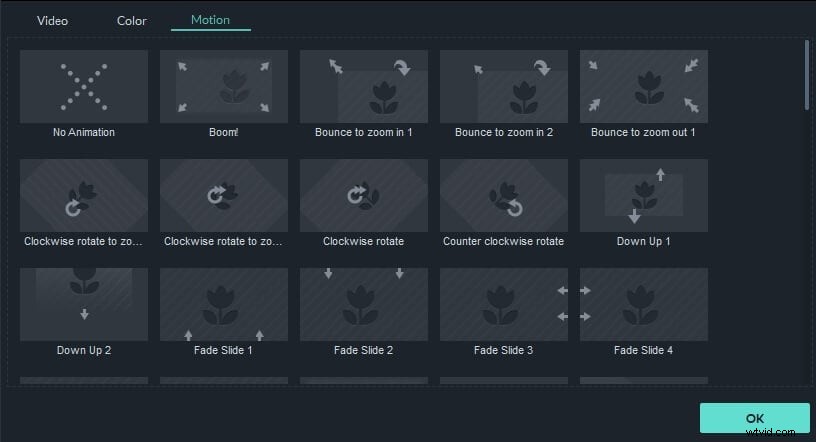
Agregar transiciones entre imágenes puede hacer que la historia transcurra sin problemas. Vaya a Transiciones, elija una transición y haga clic en el botón Reproducir en la ventana de vista previa para comprobar el efecto. Haga clic en el ícono más en la transición que desee para aplicarla al clip.
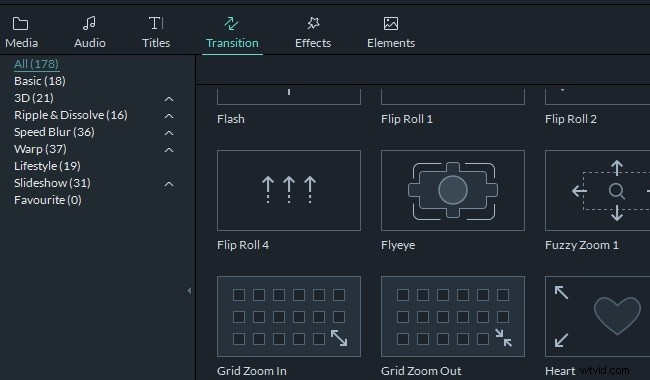
3. Aplicar título y efectos
Si desea expresar sus sentimientos o explicar algo en la presentación de diapositivas, simplemente puede agregar textos a la imagen. Haga clic en Títulos en la parte superior para explorar los estilos de subtítulos disponibles. Una vez que haya elegido un estilo de título, arrástrelo a la línea de tiempo.
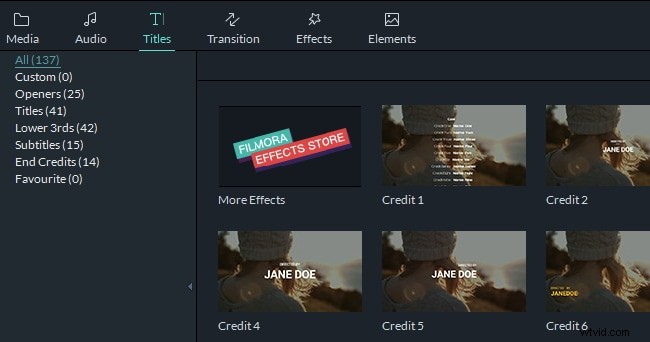
4. Seleccionar música
La música es el elemento imprescindible en una presentación de fotos. En Filmora, hay más de 50 música libre de derechos de autor para que elijas y hagas que tu presentación de diapositivas sea más atractiva. Simplemente arrastra el que te gusta a la línea de tiempo.
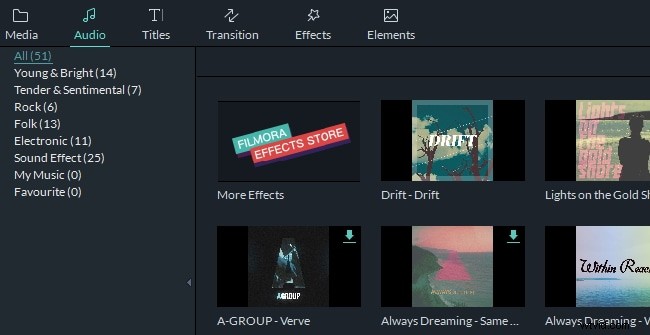
5. Exportar
Guarde su presentación de diapositivas en diferentes formatos, elija entre preajustes listos para usar para todos los dispositivos móviles populares, cárguela en YouTube o grábela en una colección de DVD.
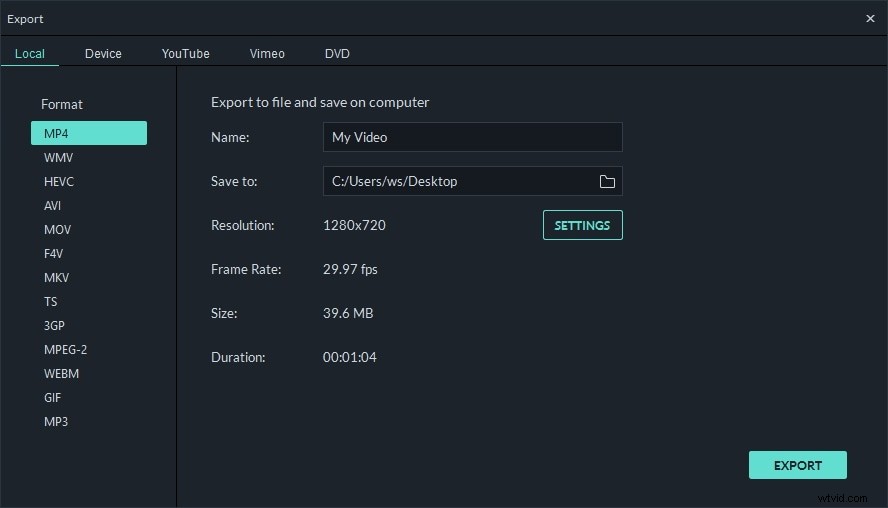
¿Qué buscar al elegir un buen creador de presentaciones de diapositivas?
Obtenga un creador de presentaciones de diapositivas de video inteligente para editar y crear su propio video, debe tener en cuenta estas cosas:
- 1. Trabaje con formatos de imagen populares como JPEG, PNG, BMP, GIF y más.
- 2. Recorta, recorta, corta o combina fácilmente tu presentación de diapositivas o ajusta la configuración.
- 3. Personalice la presentación de diapositivas de video con impresionantes transiciones, introducciones/créditos y efectos de sonido.
- 4. Aplique efectos de video más avanzados como Mosaic, Face Off, Jump Cut y más.
- 5. Guarde presentaciones de diapositivas de video para cualquier dispositivo, grábelas en DVD o cárguelas en línea.
¿Por qué elegir Wondershare Filmora?
Este creador de presentaciones de diapositivas de video cuenta con un asistente inteligente que le permite agregar fácilmente sus fotos y videos, insertar una banda sonora, ¡y su presentación de diapositivas está lista! Es compatible con Windows y Mac OS.
Hay más de 300 efectos disponibles en Filmora. Puede agregar varios filtros, texto, elementos a su gusto. Los efectos de panorámica y zoom, rotación y color artístico darán vida a sus imágenes fijas. Efectos más avanzados como PIP, Face Off, Jump Cut, etc. te esperan para explorar.
Rote fotos fácilmente, mejore el brillo y el balance de color para ajustar su presentación de diapositivas de video. Dale a tu presentación de diapositivas una dimensión adicional agregando tu música favorita.
Guarde su presentación de diapositivas en diferentes formatos, elija entre preajustes listos para usar para todos los dispositivos móviles populares, cárguela en Facebook y YouTube o grábela en una colección de DVD.